火狐浏览器随着不断的更新与升级,越来越多的用户开始选择使用这款软件,这是因为火狐浏览器中为用户提供了全面的网页浏览服务和流畅安全的上网体验,所以吸引了不少的用户前
火狐浏览器随着不断的更新与升级,越来越多的用户开始选择使用这款软件,这是因为火狐浏览器中为用户提供了全面的网页浏览服务和流畅安全的上网体验,所以吸引了不少的用户前来下载使用,当用户在使用火狐浏览器软件时,会发现自己常访问的网页不可访问的情况,在其它浏览器中都可以正常访问,这种情况用户应该怎么来操作把网址设置成可访问的效果呢,其实操作的过程是很简单的,用户直接在设置窗口中找到隐私与安全选项卡,接着在阻止弹出式窗口选项中按下例外按钮即可解决问题,那么接下来就让小编来向大家分享一下火狐浏览器把网址设置成可访问的方法教程吧,希望用户能够喜欢。
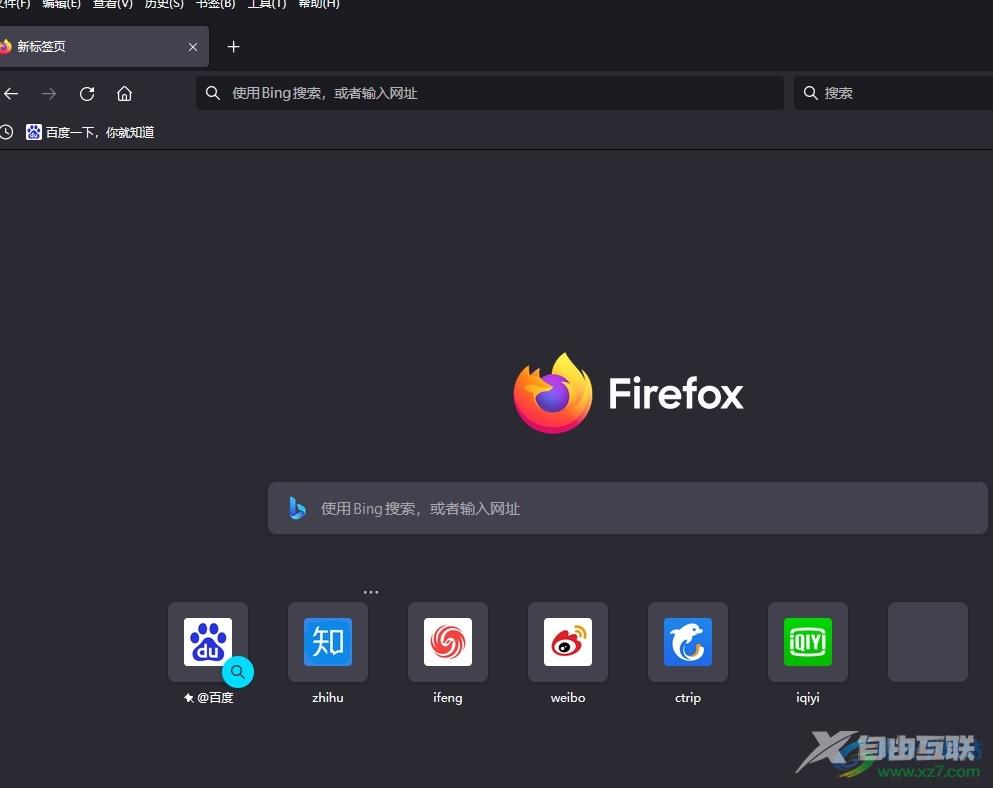
方法步骤
1.用户在电脑上打开火狐浏览器软件,并来到主页上点击右上角的三横图标
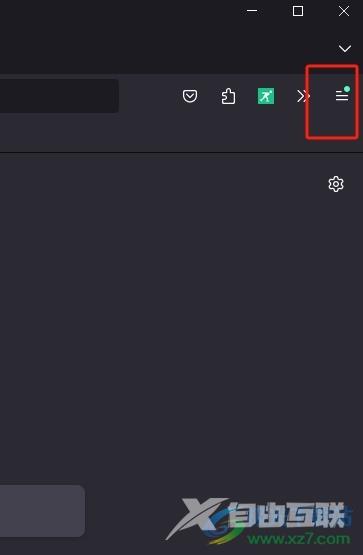
2.在弹出来的下拉选项卡中,用户选择其中的设置选项,页面将会发生切换
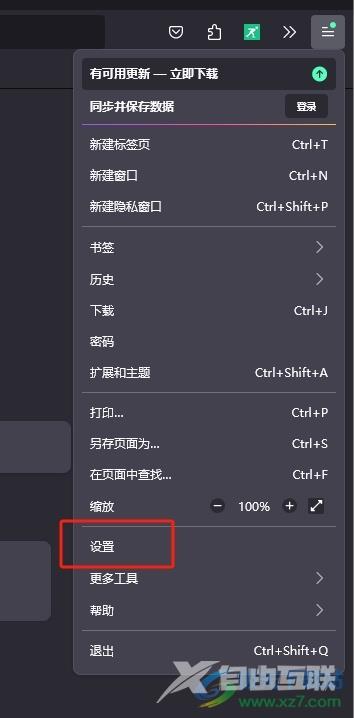
3.进入到设置窗口中,用户将左侧的选项卡切换到隐私与安全选项卡上
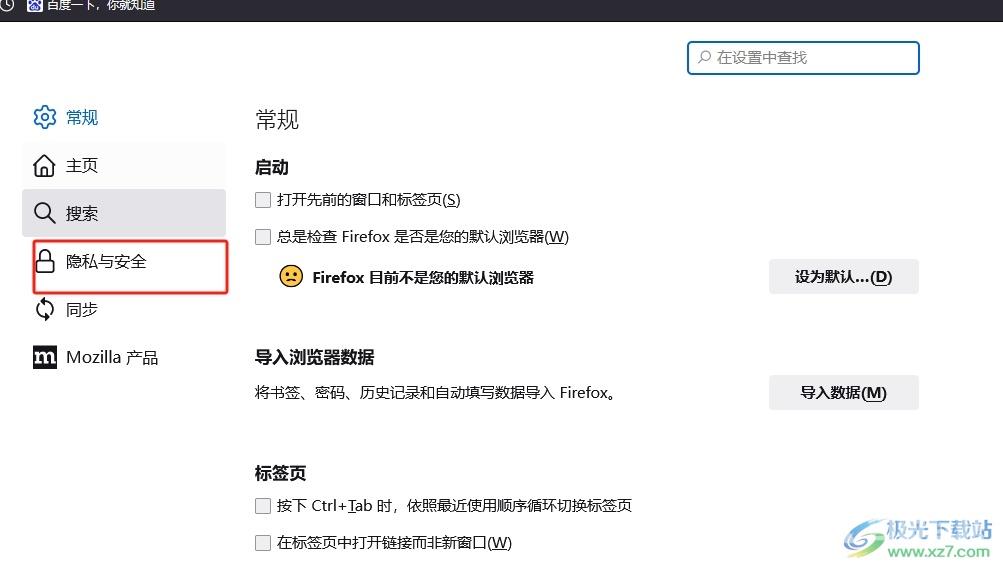
4.接着在页面右侧显示出来的功能板块中,用户在阻止弹出式窗口选项右侧按下例外按钮
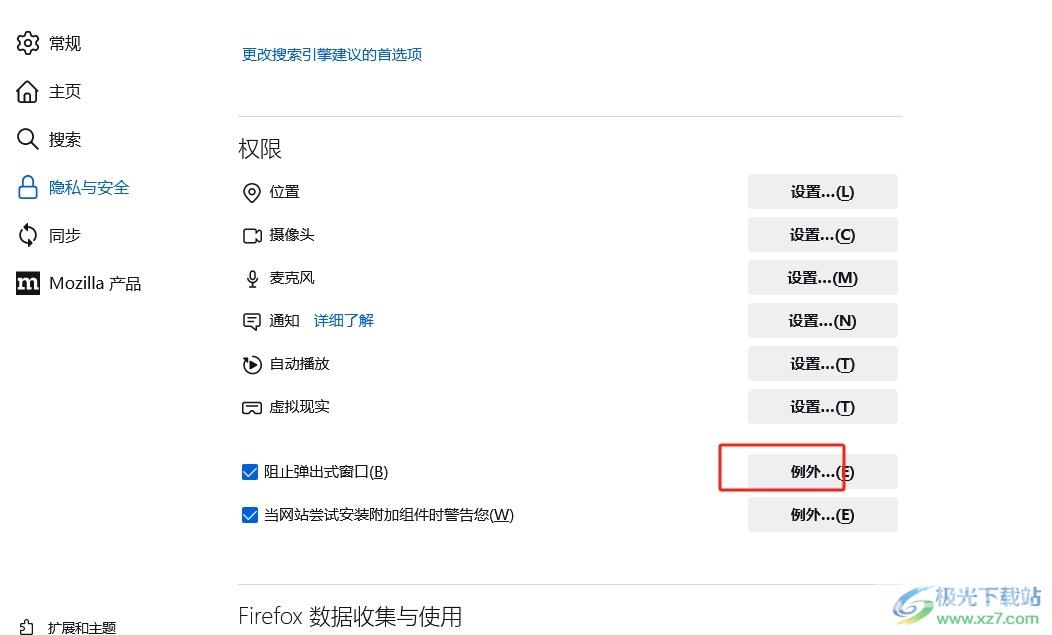
5.进入到有特殊权限的网站窗口中,用户在网站地址方框中输入网址信息后按下允许按钮
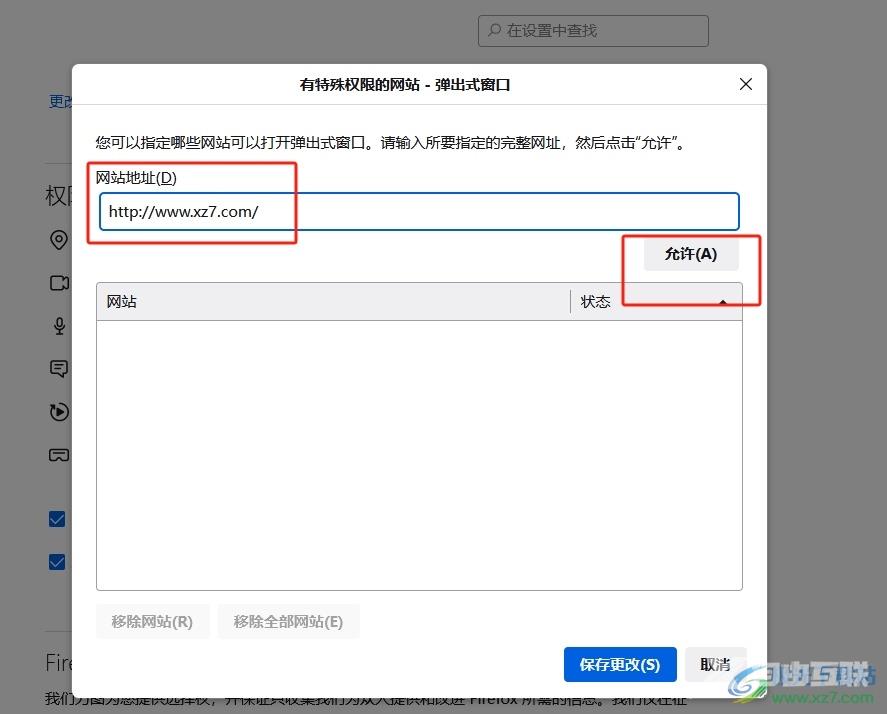
6.完成上述操作后,用户直接在下方板块中可以看到网站信息,然后按下保存更改按钮即可把网站设置成可访问
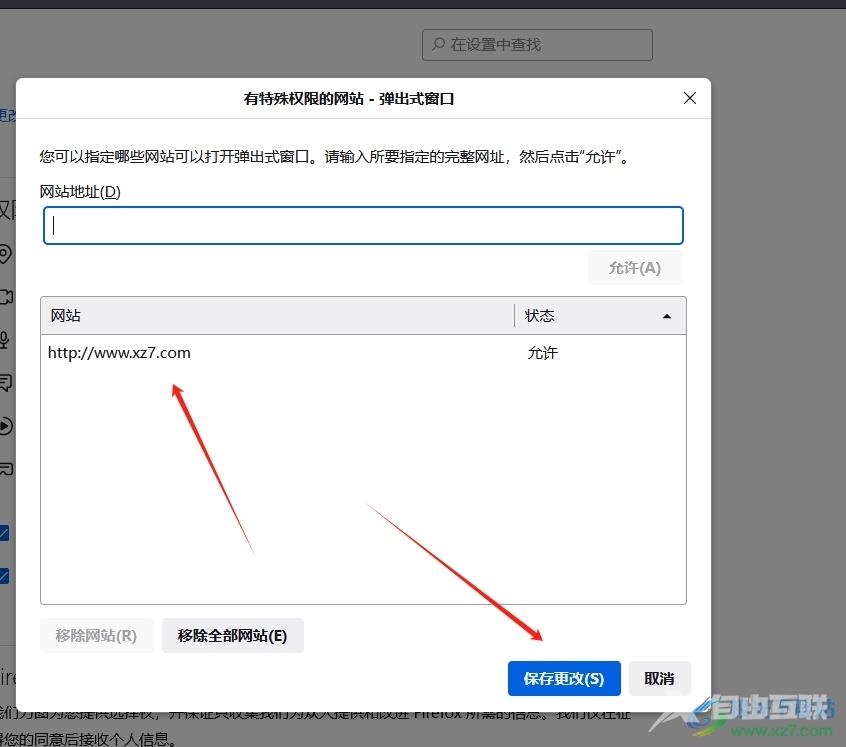
以上就是小编对用户提出问题整理出来的方法步骤,用户从中知道了大致的操作过程为点击三横——设置——隐私和安全——例外——输入网址——允许——保存设置这几步,方法简单易懂,因此感兴趣的用户可以跟着小编的教程操作试试看。

火狐浏览器30版本
大小:28.00 MB版本:v30 官方版环境:WinAll
- 进入下载
